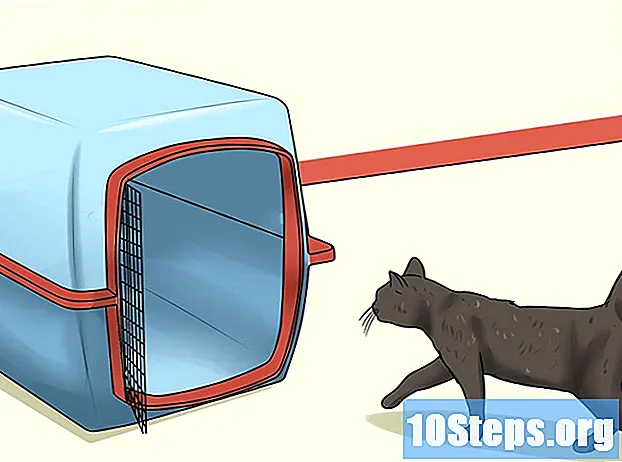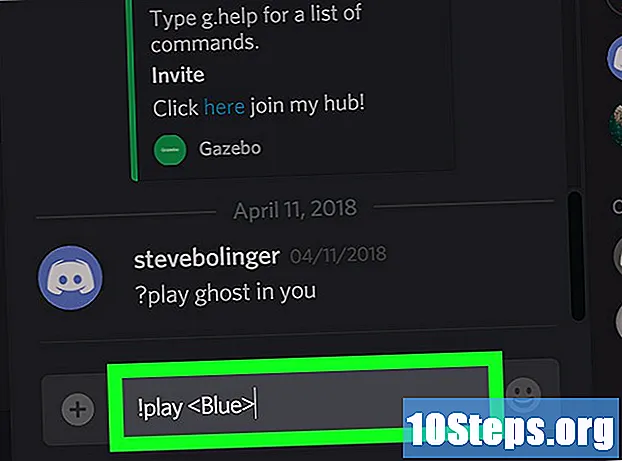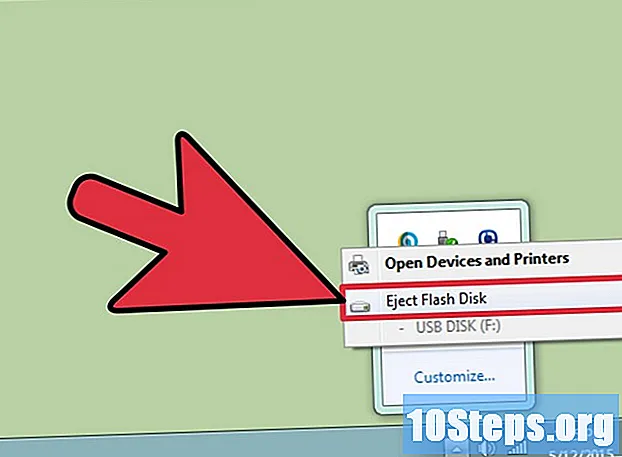Inhalt
Wenn Sie Windows 7 Starter Edition auf Ihrem Netbook installiert haben, sind Sie möglicherweise frustriert, dass Sie das Hintergrundbild nicht ändern können. Da es keine integrierte Möglichkeit gibt, das Hintergrundbild zu ändern, gibt es Möglichkeiten, diese Einschränkung zu umgehen. In diesem Artikel erfahren Sie, wie Sie ein Bild als Hintergrund verwenden.
Schritte
Methode 1 von 2: Installieren Sie ein Programm eines Drittanbieters
Laden Sie ein Programm zum Ändern von Hintergrundbildern herunter. Im Internet stehen mehrere kostenlose Optionen zur Verfügung. Die beliebteste Option ist Oceanis. Sie können es hier herunterladen. Oceanis ist ein kostenloses Programm und wurde nicht wegen Viren und Malware gemeldet. Dieser Artikel wird ausschließlich über ihn sprechen.

Extrahieren Sie die ZIP-Datei. Die heruntergeladene ZIP-Datei enthält eine EXE-Datei. Um es zu extrahieren, klicken Sie mit der rechten Maustaste auf die ZIP-Datei und wählen Sie "Alle extrahieren ...". Sie werden gefragt, woher Sie die Dateien extrahieren möchten. Ziehen Sie die neu erstellte Oceanis_Change_Background_W7.exe auf Ihren Desktop.
Führen Sie die Datei aus. Doppelklicken Sie auf die Datei Oceanis_Change_Background_W7.exe. Ihr Computer wird automatisch neu gestartet. Nach Abschluss des Neustarts sehen Sie, dass der Hintergrund in den Standardhintergrund von Oceanis geändert wurde.
Öffnen Sie Oceanis. Öffnen Sie die Verknüpfung Oceanis Change Background Windows 7. Dadurch wird das Oceanis-Programm geöffnet, mit dem Sie Ihren Computer nach neuen Hintergrundbildern durchsuchen können.- Aktivieren Sie das Kontrollkästchen neben den verschiedenen Bildern, um eine Diashow auf dem Desktop zu erstellen. Sie können die Diashow-Einstellungen ändern.
Methode 2 von 2: Bearbeiten der Registrierung
Öffnen Sie regedit. Mit diesem Programm können Sie Einträge in der Windows-Registrierung bearbeiten. Klicken Sie auf das Startmenü und geben Sie "regedit" in die Suchleiste ein. Wählen Sie regedit aus der Liste der angezeigten Programme.
- Seien Sie sehr vorsichtig, wenn Sie an regedit arbeiten, da das Ändern der falschen Werte Ihren Computer funktionsunfähig machen kann.
- Navigieren Sie zum richtigen Ordner. Wählen Sie im Feld links den Baum HKEY_CURRENT_USER aus. Wählen Sie in der Verzeichnisliste "Systemsteuerung". Wählen Sie in der Struktur "Systemsteuerung" die Option "Desktop".
Ändern Sie den Hintergrundbildpfad. Suchen Sie nach Auswahl des "Desktops" einen Eintrag mit dem Namen "Hintergrund" und doppelklicken Sie darauf. Geben Sie im Feld den Pfad zum neuen Hintergrundbild ein.
- Beispiel: "C: Users John Pictures new_wallpaper.webp".
Ändern Sie die Berechtigungen. Klicken Sie mit der rechten Maustaste auf den Desktop-Ordner. Klicken Sie auf die Option Berechtigungen. Wählen Sie "Erweitert" und dann "Besitzer". Markieren Sie im Feld "Eigentümer ändern in" Ihren Namen (es sollte nur Ihren Namen und den Administrator geben) und klicken Sie auf "OK".
- Klicken Sie erneut auf "Erweitert". Deaktivieren Sie das Kontrollkästchen "Vom übergeordneten Objekt geerbte Berechtigungen einschließen ...". Wenn Sie dazu aufgefordert werden, klicken Sie auf "Entfernen".
- Klicken Sie auf Hinzufügen. Geben Sie "Jeder" in das Feld ein und klicken Sie auf "OK". Aktivieren Sie "Lesesteuerung" und klicken Sie auf "OK". Klicken Sie im nächsten Fenster auf "OK".
- Markieren Sie den neuen Eintrag "Alle" und aktivieren Sie die Option "Zum Lesen zulassen". OK klicken".
Starte deinen Computer neu. Nach dem Neustart sollte Ihr neues Hintergrundbild angezeigt werden.